Utilisation des signets
Les signets sont des liens vers des applications, vues et documents HCL Notes® ou des éléments Internet, tels que des pages Web et des forums. Les dossiers de signets vous permettent d'organiser vos signets. Ils peuvent contenir des signets ou d'autres dossiers.
Utilisateurs du client Notes Standard
Vous pouvez copier et coller un signet comme vous le feriez pour du texte ou un document, et vous pouvez glisser-déplacer un signet vers la barre des signets, un autre dossier ou encore entre deux pages de l'espace de travail. Par défaut, les dossiers de signets suivants s'affichent dans la barre des signets lorsque vous ouvrez Notes® pour la première fois :
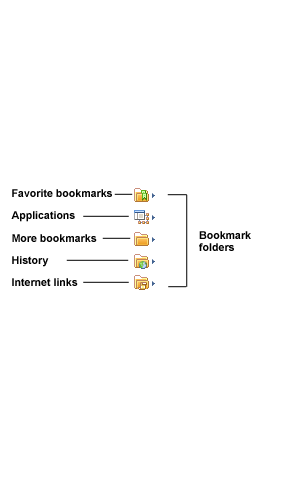
- Signets favoris : permet de stocker vos signets favoris ou les signets les plus souvent utilisés.
- Applications (auparavant appelé Bases de documents) - Notes® place automatiquement des copies de toutes les icônes de votre espace de travail dans le dossier Applications. Chaque page (onglet) de l'espace de travail apparaît en tant que dossier, et les icônes de l'espace de travail apparaissent en tant que signets dans chacun de ces dossiers. Vous pouvez ouvrir votre espace de travail à l'aide de l'icône contenue dans ce dossier.
- Autres signets - contient un dossier Création, qui comprend les signets des documents que vous créez fréquemment, tels que mémos et entrées d'agenda. Il contient également le dossier de démarrage qui comprend les liens vers les applications qui s'exécutent automatiquement quand vous ouvrez Notes®. Vous pouvez ainsi faire glisser votre onglet Courrier dans ce dossier pour que cette application s'exécute à chaque fois que vous ouvrez ou redémarrez Notes®.
- Historique : similaire à la fonction d'historique dans un navigateur Web. Il conserve une liste chronologique des signets vers tous les documents et toutes les vues, applications et pages Web que vous visitez au cours de la journée, le plus récent ou la plus récente apparaissant en haut de la liste. Il contient des sous-dossiers datés comprenant chacun la liste des signets consultés par jour au cours des sept derniers jours. Vous pouvez trier l'affichage des éléments de la vue Historique par date, site ou titre.
- Liens Internet : apparaissent uniquement si les navigateurs sont installés ; ils contiennent des signets vers des sites Internet Explorer.
Affichage des signets
Vous pouvez afficher vos signets dans la barre des signets, la liste des signets ou votre espace de travail. Vous pouvez organiser vos signets en les faisant glisser et en les déposant où vous le souhaitez. Plusieurs fonctions de gestion des signets sont également accessibles via le menu contextuel.
Barre des signets
La barre des signets est la liste des icônes situées sur le côte gauche de la fenêtre Notes® . Etant donné qu'elle est toujours visible, la barre des signets offre un accès facile aux signets les plus souvent utilisés. Chaque icône de la barre des signets ouvre un signet ou une liste de signets, y compris vos signets favoris sur le Web.
Affichage sous forme de liste
La liste des signets affiche les signets et les dossiers de signets. Pour ouvrir cette liste, cliquez sur une icône de dossier dans la barre des signets. Pour que cette liste reste ouverte, cliquez sur l'icône représentant une punaise. Pour fermer cette liste, cliquez dans la fenêtre principale de Notes® ou sur l'icône en forme de X.
La liste des signets comprend les menus Trier et Vue vous permettant de personnaliser votre liste de signets ou de les afficher comme espace de travail. Vous pouvez également cliquer sur l'icône Nouveau dossier pour créer un dossier de signets ou sur l'icône Rechercher pour rechercher un signet spécifique.
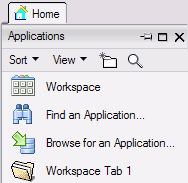
Affichage sous forme d'espace de travail
Outre la liste verticale de signets par défaut, vous pouvez, si vous le souhaitez, afficher vos signets sous forme de page d'espace de travail (c'est-à-dire sous forme d'icônes organisées par onglet au sein d'une grille). Pour cela, cliquez sur un dossier de la barre des signets, puis sur en haut de la liste des signets.
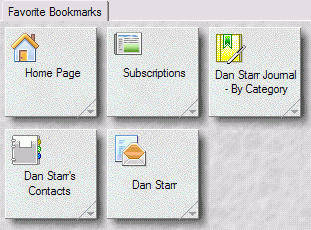
Utilisateurs du client Notes Standard
Vous pouvez copier et coller un signet comme vous le feriez pour du texte ou un document, et vous pouvez glisser-déplacer un signet vers la liste Ouvrir, un autre dossier ou encore entre deux pages de l'espace de travail. Par défaut, les dossiers de signets suivants s'affichent dans la liste Ouvrir lorsque vous ouvrez Notes® pour la première fois :
- Signets favoris : permet de stocker vos signets favoris ou les signets les plus souvent utilisés.
- Applications (auparavant appelé Bases de documents) - Notes® place automatiquement des copies de toutes les icônes de votre espace de travail dans le dossier Applications. Chaque page (onglet) de l'espace de travail apparaît en tant que dossier, et les icônes de l'espace de travail apparaissent en tant que signets dans chacun de ces dossiers. Vous pouvez ouvrir votre espace de travail à l'aide de l'icône contenue dans ce dossier.
- Autres signets - contient un dossier Création, qui comprend les signets des documents que vous créez fréquemment, tels que mémos et entrées d'agenda. Il contient également le dossier de démarrage qui comprend les liens vers les applications qui s'exécutent automatiquement quand vous ouvrez Notes®. Vous pouvez ainsi faire glisser votre onglet Courrier dans ce dossier pour que cette application s'exécute à chaque fois que vous ouvrez ou redémarrez Notes®.
- Historique : similaire à la fonction d'historique dans un navigateur Web. Il conserve une liste chronologique des signets vers tous les documents et toutes les vues, applications et pages Web que vous visitez au cours de la journée, le plus récent ou la plus récente apparaissant en haut de la liste. Il contient des sous-dossiers datés comprenant chacun la liste des signets consultés par jour au cours des sept derniers jours. Vous pouvez trier l'affichage des éléments de la vue Historique par date, site ou titre.
- Liens Internet : apparaissent uniquement si les navigateurs sont installés ; ils contiennent des signets vers des sites Internet Explorer.
Affichage des signets
Vous pouvez afficher vos signets dans la liste Ouvrir. Vous pouvez organiser vos signets en les faisant glisser et en les déposant où vous le souhaitez. Plusieurs fonctions de gestion des signets sont également accessibles via le menu contextuel.
Liste Ouvrir
Cliquez sur le bouton Ouvrir pour afficher la liste de vos signets et de vos dossiers de signets.
Affichage sous forme d'espace de travail
Outre la liste verticale de signets par défaut, vous pouvez, si vous le souhaitez, afficher vos signets sous forme de page d'espace de travail (c'est-à-dire sous forme d'icônes organisées par onglet au sein d'une grille). Pour cela, cliquez sur , puis choisissez Espace de travail dans la liste. Ou si vous avez fixé la liste Ouvrir, cliquez sur le dossier Applications, puis sur l'icône suivante :
![]()